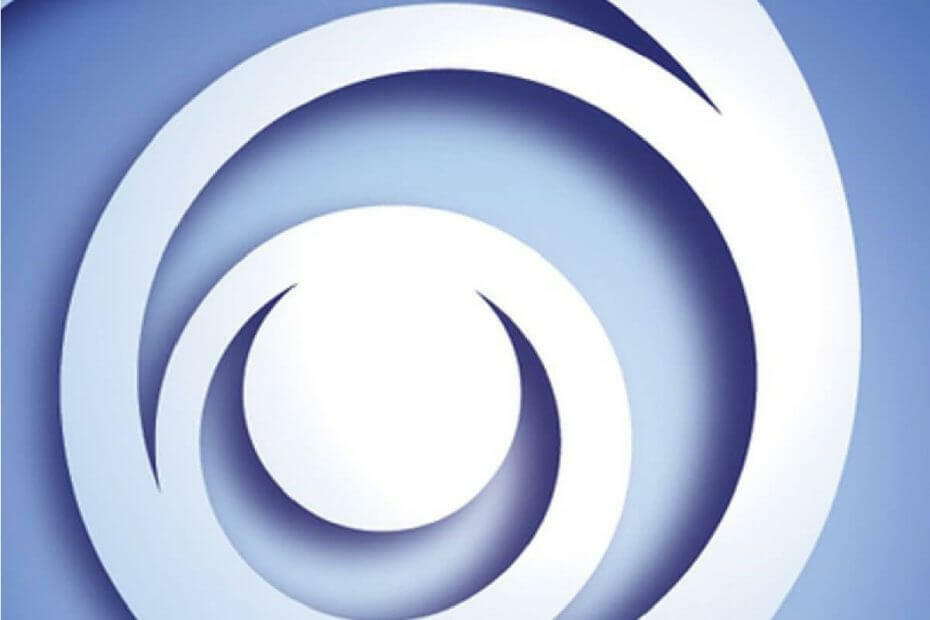ეს პროგრამა თქვენს დრაივერებს განაგრძობს მუშაობას და ამით გიცავთ კომპიუტერის ჩვეულებრივი შეცდომებისგან და აპარატურის უკმარისობისგან. შეამოწმეთ თქვენი ყველა მძღოლი ახლა 3 მარტივ ეტაპზე:
- ჩამოტვირთეთ DriverFix (დადასტურებული ჩამოტვირთვის ფაილი).
- დააჭირეთ დაიწყეთ სკანირება იპოვონ ყველა პრობლემატური მძღოლი.
- დააჭირეთ განაახლეთ დრაივერები ახალი ვერსიების მისაღებად და სისტემის გაუმართაობის თავიდან ასაცილებლად.
- DriverFix გადმოწერილია ავტორი 0 მკითხველი ამ თვეში.
Ubisoft დღეს, ალბათ, ერთ-ერთი ყველაზე დიდი სათამაშო გამომცემელია ბაზარზე.
მათ ქამრების ქვეშ უამრავი ცნობილი სათაური აქვთ და აქვთ საკუთარი დესკტოპის კლიენტი, რომელიც თამაშების გამშვებსა და ბიბლიოთეკის მენეჯერის როლს ასრულებს.
ეს კლიენტი ცნობილია როგორც დალაგება, და მართალია ეს არ შეიძლება იყოს მისი ტიპის ყველაზე სტაბილური პროგრამა, მაგრამ ის საკმაოდ კარგ საქმეს ასრულებს.
ამასთან, ბევრი მომხმარებელი ჩიოდა ოფიციალური ფორუმები რომ მათ პრობლემები აქვთ Uplay– ით თამაშის განახლებისას.
გამარჯობა ბიჭებო, დღეს R6– ს თამაში ვაპირებდი, მაგრამ როდესაც თამაში ვიწყე uplay– მა დაიწყო პატჩების ძებნა და ნათქვამია, რომ განახლება არ შეიძლებოდა, ამიტომ უგულებელვყო და თამაში დავიწყე. ხდება ეს ვინმესთან?
სხვა მომხმარებლებმა განაცხადეს, რომ ყოველთვის, როდესაც ისინი დააჭირეთ განახლების ღილაკს, რომელიც არის თამაშის ხატის ქვეშ Uplay, არაფერი მოხდება.
ამასთან, თუ ისინი შეეცდებიან თამაშის ფაილების გადამოწმებას, ეს ვერ დაადასტურებს თამაშს.
როგორ განვაახლოთ ჩემი Uplay თამაშები?
გაითვალისწინეთ, რომ ეს უფრო მეტია გარშემო მუშაობა ვიდრე ოფიციალური გამოსასწორებლად, ასე რომ დარწმუნდით, რომ თქვენი თამაშის ინსტალაციის ფაილების სარეზერვო ასლის გაკეთებას აპირებთ, სანამ ამას შეეცდებით.
- გადასვლა მდებარეობის დაყენება თქვენი Uplay თამაშები.
- ეს ადგილმდებარეობა იცვლება იმის მიხედვით, თუ სად აირჩიეთ Uplay- ის დაყენება
- გადარქმევა თამაშის საქაღალდე, რომლის განახლებასაც ვერ შეძლებთ სხვაზე, მაგრამ გააკეთეთ არა წაშალე
-
გაშვება დალაგება.
- დაინსტალირებული თამაშების სიაში ახლა თქვენს ბიბლიოთეკაში არ უნდა დარჩეს თამაში, რომელსაც თქვენ დაარქვით სახელი
- გააგრძელეთ თამაში თქვენი თამაშის სიაში და დააჭირეთ ღილაკს გადმოწერა
- სანამ დააჭირეთ ღილაკს გაგრძელება, ინსტალაციის ადგილის არჩევის შემდეგ, დაბრუნდი თქვენს Uplay საქაღალდეში და გადარქმევა თამაში დავუბრუნდეთ იმას, რაც ადრე იყო
- ახლა დაუბრუნდით ინსტალაციის ოსტატს და დააჭირეთ ღილაკს გაგრძელება
- ფაილების ჩამოტვირთვის ნაცვლად, Uplay აღმოაჩენს უკვე დაინსტალირებულებს
- Uplay ახლა დაასრულებს ნებისმიერი განახლების ჩამოტვირთვას არა დამონტაჟებულია იმ მომენტამდე.
- გაშვება თამაში

თუ ამ ნაბიჯებს მიჰყვებით, თქვენ გექნებათ წარმატებით განახლებული ნებისმიერი Uplay თამაში.
ამის ნაცვლად ალტერნატიული გამოსავალი იქნება თამაშის ჩამოტვირთვა Steam– ით, რადგან Ubisoft– ის თამაშების უმეტესობა იქაც შეგიძლიათ ნახოთ.
ამასთან, გაითვალისწინეთ, რომ არსებობს ისეთებიც შეუთავსებლობა Uplay– სა და Steam– ს შორის და რომ Steam– ით გადმოწერილი Ubisoft თამაში მხოლოდ Steam– ის საშუალებით შეიძლება.
უფრო მეტიც, სანამ რომელიმე ამ გადაწყვეტილებას შეეცდებით, შეამოწმეთ, გაქვთ თუ არა დისკის თავისუფალი ადგილი.
ეს იმიტომ ხდება, რომ ბევრ Ubisoft სათაურს აქვს საკმაოდ დიდი ზომის პატჩები.
დაკავშირებული სტატიები, რომლებიც უნდა გაითვალისწინოთ:
- Uplay ვერ ცნობს თქვენს პაროლს? სცადე ეს
- ვერ დაამატებთ მეგობრებს Uplay- ს? აი რა უნდა გააკეთო
- პრობლემები გაქვთ Uplay სისტემაში შესვლისას? აი, რისი გაკეთება შეგიძლია